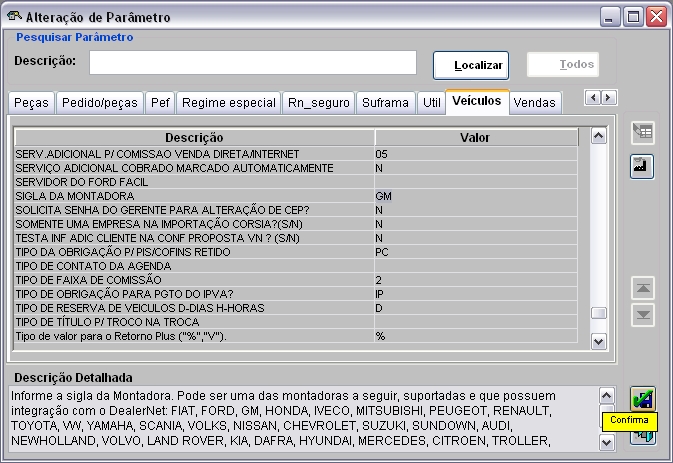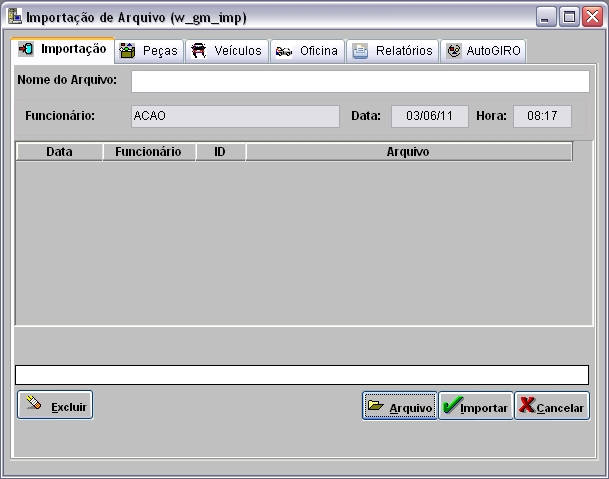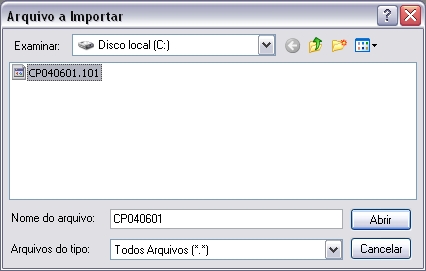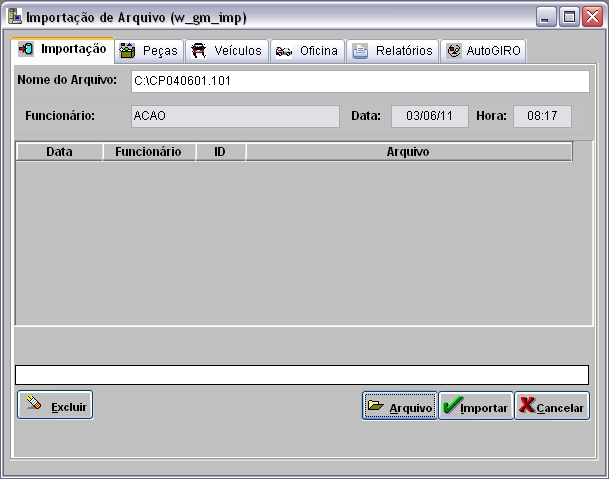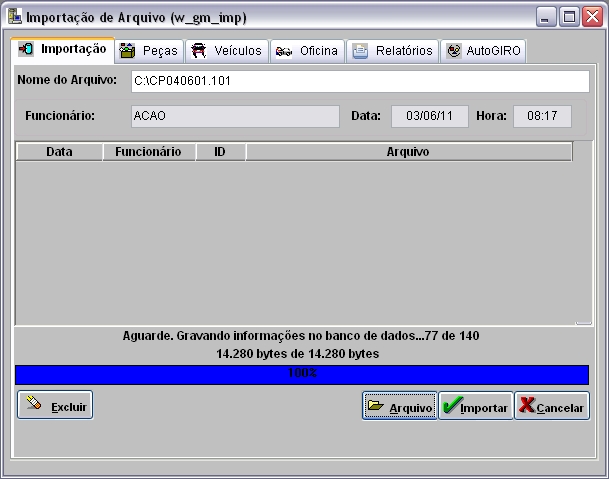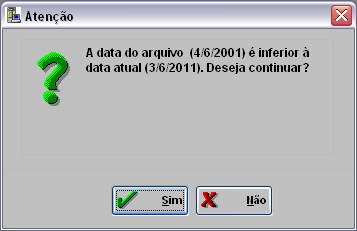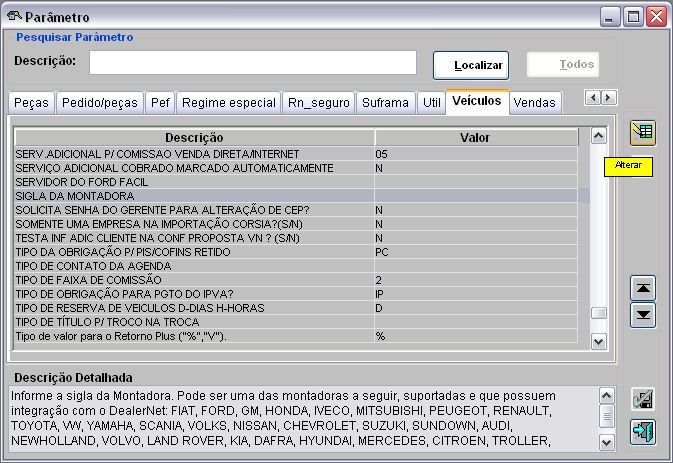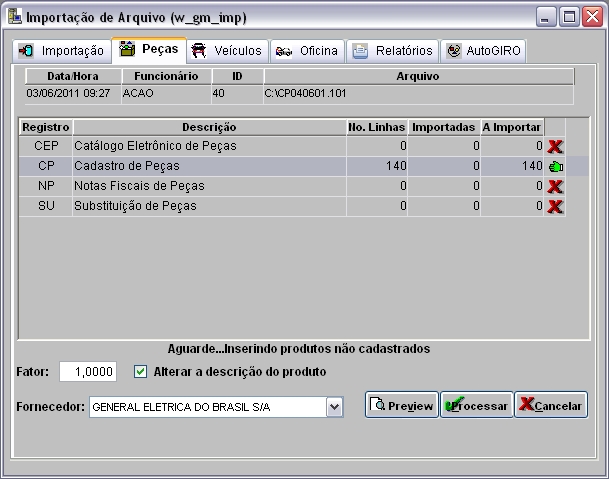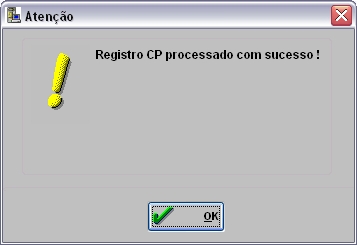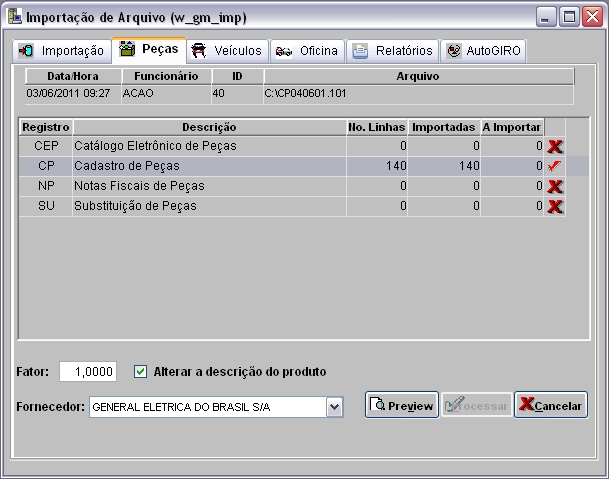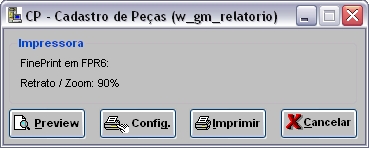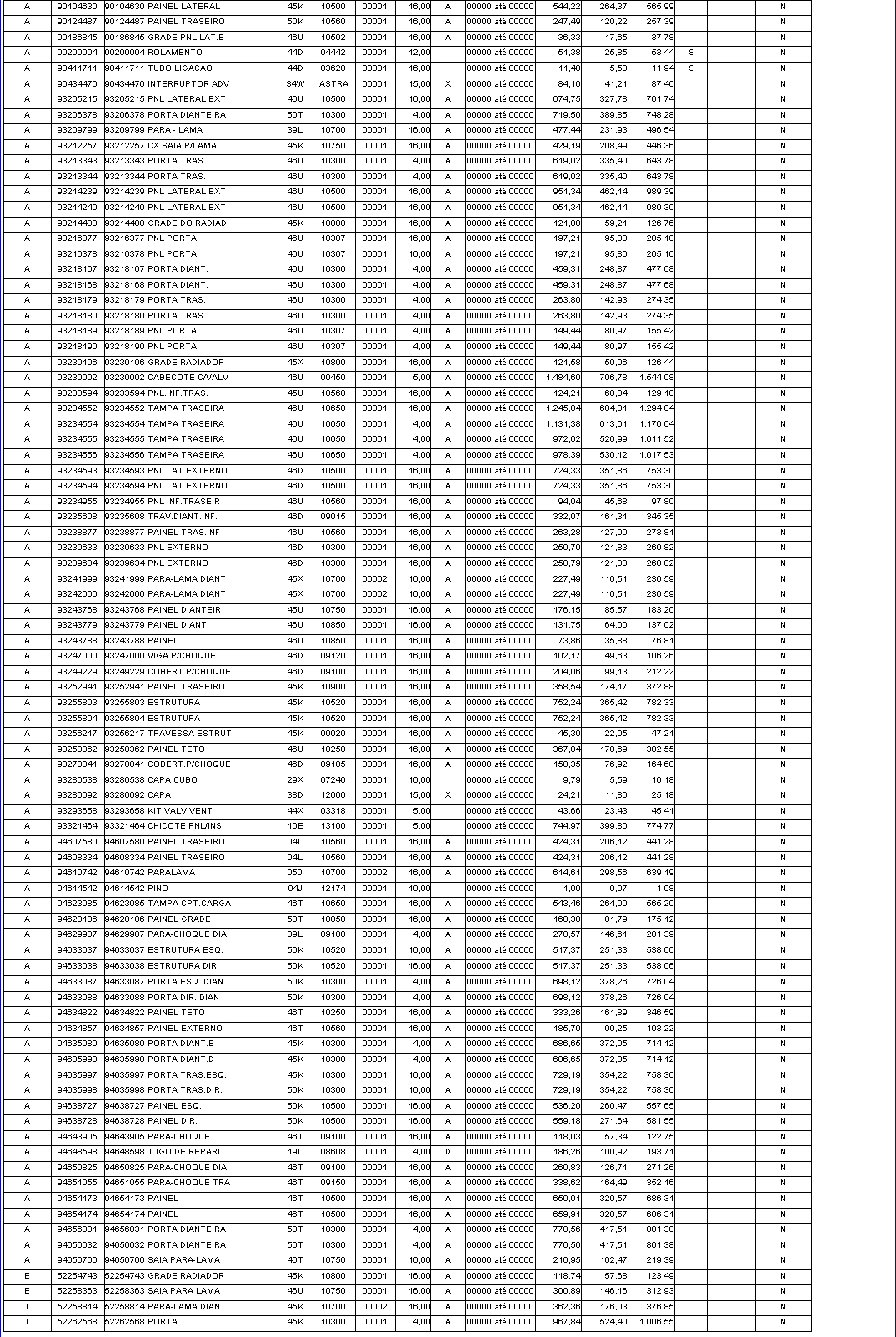De Dealernet Wiki | Portal de Soluçăo, Notas Técnicas, Versőes e Treinamentos da Açăo Informática
Introdução
Importação Cadastro de Peças
Como Realizar Importação Cadastro de Peças
MĂDULO INTEGRAĂĂO FĂBRICA
1. No menu principal clique Arquivo;
2. Em seguida clique Importar Arquivo;
3. Na janela Importação de Arquivo, informe Diretório e Nome do Arquivo ou clique Arquivo para selecionå-lo;
4. Selecione arquivo no diretĂłrio onde foi salvo e clique Abrir;
5. ApĂłs selecionar o arquivo clique Importar;
6. Aguarde o processamento;
7. Caso a data do arquivo seja menor que a data da importação, o sistema emitirå um alerta para continuar o processo, Clique Sim ;
"Nota:"
- Caso o arquivo jé tenha sido importado o sistema emitirå a seguinte mensagem "Jå existe um arquivo com esse nome importado nessa data. Confirma importação?".
8. Processando importação;
9. Clique OK. Ir à aba Peças para registrar dados do arquivo importado no sistema;
10. Na aba Peças, mostra quantidade de itens A Importar, Importadas e o No. Linhas no campo Cadastro de Peças. Selecione o registro CP e clique em Processar
Nota:
- Caso exista no arquivo registro de peças com status de inclusão que jå estão cadastrados, os registros serão ignorados. Clique OK.
11. Clique OK;
12. Importação concluĂda (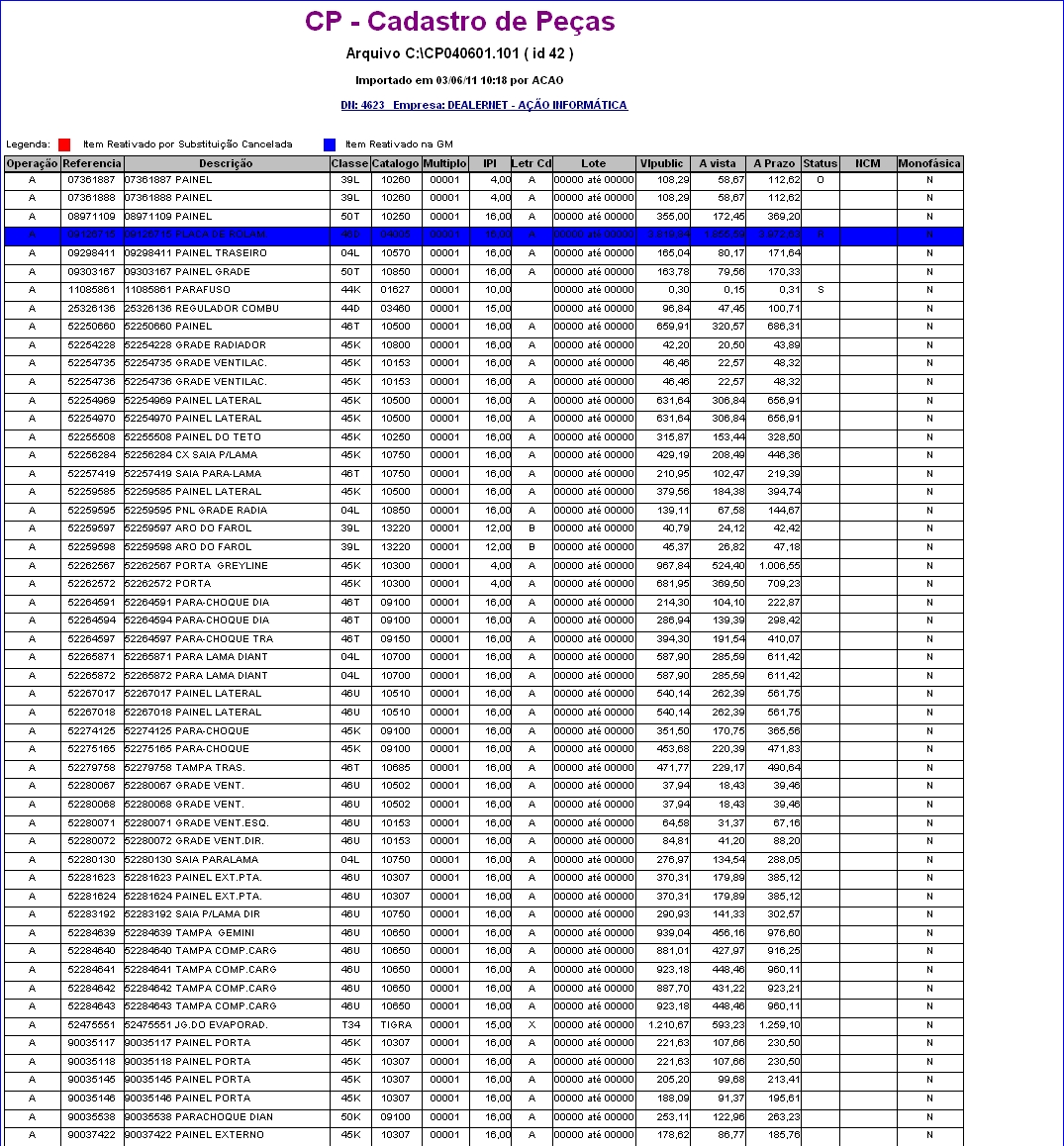 ). A quantidade de registros processados Ă© indicada no campo Importadas;
). A quantidade de registros processados Ă© indicada no campo Importadas;
13. Para visualizar itens importados, clique Preview;
13. Em seguida, clique Preview;
14. As informaçÔes do Cadastro de Peças são visualizadas na tela. Para imprimir, clique Imprimir.